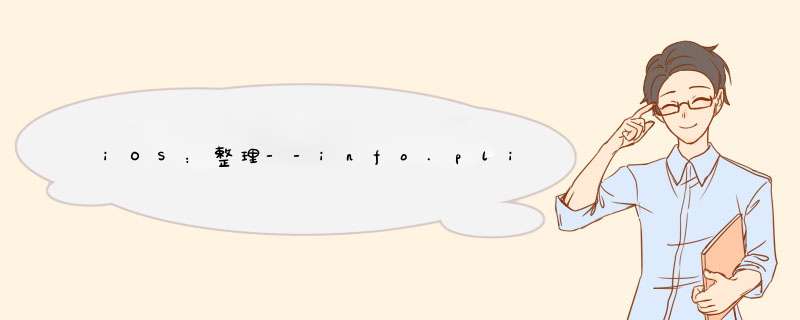
这是因为iOS对用户的安全和隐私的增强,在申请很多私有权限的时候都需要添加描述,但是,在使用Xcode 8之前的Xcode还是使用系统的权限通知框.要想解决这个问题,只需要在info.plist添加NSContactsUsageDescription的key, value自己随意填写就可以,这里列举出对应的key(Source Code模式下):
如果不起作用,可以请求后台权限,类似于这样:UIBackgroundModeslocation...或者在Xcode里选中当前的target,选择Capabilities,找到Background Modes,打开它,在里面选择对应权限
个人整理,分享!
为了保护隐私,最终用户必须明确的允许应用程序访问提醒信号、照片、位置、联系人、和日历数据。为了说服用户接受,它有助于解释应用程序可以怎样使用这类数据,并且说明访问他的原因。给位于Info.plist文件顶层的以下键分配字符串值。当iOS提示用户有关特定资源的权限时,他将显示这些字符串,作为他的标准对话框的一部分。
相册
NSPhotoLibraryUsageDescription
相机
NSCameraUsageDescription
麦克风
NSMicrophoneUsageDescription
位置
NSLocationUsageDescription
在使用期间访问位置
NSLocationWhenInUseUsageDescription
始终访问位置
NSLocationAlwaysUsageDescription
日历
NSCalendarsUsageDescription
提醒事项
NSRemindersUsageDescription
运动与健身
NSMotionUsageDescription
健康更新
NSHealthUpdateUsageDescription
健康分享
NSHealthShareUsageDescription
蓝牙
NSBluetoothPeripheralUsageDescription
媒体资料库
NSAppleMusicUsageDescription
<key>NSAppleMusicUsageDescription</key>
<string>App需要您的同意,才能访问媒体资料库</string>
<key>NSBluetoothPeripheralUsageDescription</key>
<string>App需要您的同意,才能访问蓝牙</string>
<key>NSCalendarsUsageDescription</key>
<string>App需要您的同意,才能访问日历</string>
<key>NSCameraUsageDescription</key>
<string>App需要您的同意,才能访问相册</string>
<key>NSContactsUsageDescription</key>
<string>App需要您的同意,才能访问通信录</string>
<key>NSHealthShareUsageDescription</key>
<string>App需要您的同意,才能访问健康分享</string>
<key>NSHealthUpdateUsageDescription</key>
<string>App需要您的同意,才能访问健康更新 </string>
<key>NSLocationAlwaysUsageDescription</key>
<string>App需要您的同意,才能始终访问位置</string>
<key>NSLocationUsageDescription</key>
<string>App需要您的同意,才能访问位置</string>
<key>NSLocationWhenInUseUsageDescription</key>
<string>App需要您的同意,才能在使用期间访问位置</string>
<key>NSMicrophoneUsageDescription</key>
<string>App需要您的同意,才能访问麦克风</string>
<key>NSMotionUsageDescription</key>
<string>App需要您的同意,才能访问运动与健身</string>
<key>NSPhotoLibraryUsageDescription</key>
<string>App需要您的同意,才能访问相机</string>
<key>NSRemindersUsageDescription</key>
<string>App需要您的同意,才能访问提醒事项</string>
当一个App要发行到多个地区商店的时候,需要处理多语言的问题。比如想要将App发行到香港商店和大陆商店,就需要使用简体中文和繁体中文。本文介绍的是将Info.plist文件里面需要添加多语言的配置进行本地化处理,常见的是App名称和隐私权限描述。让不同的语言的用户的 App名称 和 隐私权限描述 显示成该种语言的显示。
我们就以简体中文和繁体中文两个语言为例做个demo进行讲解(其他语言同理)。目标如下:
也就是说,我们希望App在用户系统语言为繁体中文时,App名称显示的是繁体的 “ 谦言 ”,而在系统语言为其他语言(例如简体中文、英文)时显示为简体的“ 谦言 ”。
首先创建个demo,名字为 PlistLocalizeDemo (名字并不重要)。然后在Info.plist上面添加App名称配置。
key: CFBundleDisplayName ,Type: String , value: 谦言 。
现在运行demo的话,所有的语言情况下,App名称都为 谦言 。
我们把目光移到 TARGETS 上面的 PROJECT ,里面有个 Localizations 配置。上面有两个配置,一个是 Base ,一个是 English 。 English 后面还带有 Development Language 显示,代表当前默认语言为英文。这是创建demo时系统默认的配置。
接下来我们做以下 *** 作, *** 作完后就可以将语言配置为简体中文和繁体中文:
1.移除Base配置
2.添加简体中文配置和繁体中文配置
3.将默认语言配置改为简体中文
4.将英文语言配置删掉
Localizations 下面有一个有个勾选框,Use Base Internationalization,我们将其勾选掉,跳出来的d窗按照默认配置,然后点击Move。这样就将Base的多语言配置移除了(主要是嫌Base这个碍眼)。
Localizations 下面有一个 “+” ,可以添加各种语言配置。我们选择 Chinese, Simplified (zh-Hans) ,在跳出来的d窗里面按照默认配置,然后点击Finish,就可以将简体中文语言加上了。然后同样的 *** 作将繁体中文 Chinese, Traditional (zh-Hant) 加上。
这个稍微有点麻烦。默认语言这个其实就是 $(DEVELOPMENT_LANGUAGE) 的值,创建demo时默认是英文的。但是Xcode上面找了很久都没发现这个值在哪里配置。后来使用了一个取巧的方法,通过修改.pbxproj文件来进行修改。
关闭Xcode工程,Finder中打开项目的目录,找到 .xcodeproj 文件(我们的demo是PlistLocalizeDemo.xcodeproj),然后 右键->显示包内容 ,找到 project.pbxproj 文件,打开文件,搜索 developmentRegion ,找到
developmentRegion = en。这个配置就是我们想要找的。
(ps:发现这行下面有个语言数组knowRegions了没?上面有 en , zh-Hans , zh-Hant ,就是我们在Xcode上面看到的 Localizations 的配置)。
将 developmentRegion = en改为 developmentRegion = zh-Hans 。保存(一定要记得保存),再次打开Xcode中工程的 PROJECT 面板,发现 Localizations 的配置已经改变了,之前的 Development Language 是在英文后面的,现在变成简体中文后面了。代表默认语言已经修改为简体中文了。
选中English,点击 “-”,确认之后就删除了英文语言配置。
配置删完了之后,到工程根目录下,查看下以.lproj为后缀的文件(实际上这是个文件夹),按照我们的配置,应该只有zh-Hans.lproj和zh-Hant.lproj,如果有多余的,建议删掉。
Info.plist文件的多语言配置需要创建一个InfoPlist.strings文件,对该文件进行多语言处理,最后在各语言的文件中配置上对应的key-value。
菜单栏 File->New->File ,然后搜索 strings,选择 Strings File,名字为InfoPlist.strings。
注:名字是固定为InfoPlist.strings的,使用其他名称无效。
选中 InfoPlist.strings 文件,点击Xcode右边侧栏的 Localize... 按钮,在d出的窗口中点击 Localize 即可。
接下来就是在两个本地化文件里面加上对应的key-value。App显示语言配置的key为 CFBundleDisplayName ,所以 InfoPlist.strings(Chinese,Simplifiled) 加上配置 "CFBundleDisplayName" = "谦言"。 InfoPlist.strings(Chinese,Tranditional ) 文件加上配置 "CFBundleDisplayName" = "谦言"
至此,配置已经完成。
运行下看下App的语言,自己切换下系统语言进行测试,基本符合我们的要求。
按照上面的配置,我们期望的多语言配置功能是可以实现的。不过在测试过程中,有两个点需要注意下的。
一是我们上面所说的App名称和隐私权限描述,都是由系统读取的,系统会根据当前用户的系统语言来进行读取显示,跟 系统语言 相关。有些App里面有做切换语言功能,需要注意App内切换语言的功能无法应用到我们今天说的App名称和隐私权限描述的多语言显示,因为这个是系统自己读取的,我们无法指定。
比如一个系统语言为繁体中文的用户,在App内切换为简体中文,App名称的显示依旧是简体中文的,系统只会根据当前的系统语言来显示。
二是实际上并不完全按照 除繁体中文用户外,其他语言的用户均显示简体中文 这个规则来。系统语言配置里面有个数组,实际上系统会按照这个数组从上到下遍历,找到哪个语言就显示哪个语言。比如系统的语言列表为英文、繁体中文、简体中文。那么当前系统语言就为英文。按照我们的想法App名称应该是简体中文的。但是实际上显示的是繁体中文。因为系统在遍历这个数组的时候,先找到了繁体中文,所以就直接拿繁体中文的翻译了。当然了,这个实际上并没多大影响,毕竟绝大部分用户都不会去切换那么多语言。
Xcode info.plist 国际化 多语言配置
info.plist 的国际化
Xcode Localizations Change Development Language (Xcode 本地化 修改默认的开发语言)
Where is Info.plist in Xcode 13? (missing, not inside project navigator)
Changing the development language in Xcode
欢迎分享,转载请注明来源:内存溢出

 微信扫一扫
微信扫一扫
 支付宝扫一扫
支付宝扫一扫
评论列表(0条)